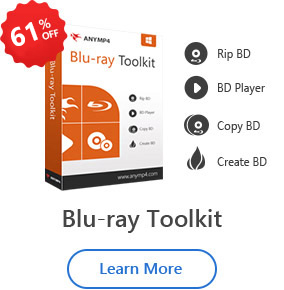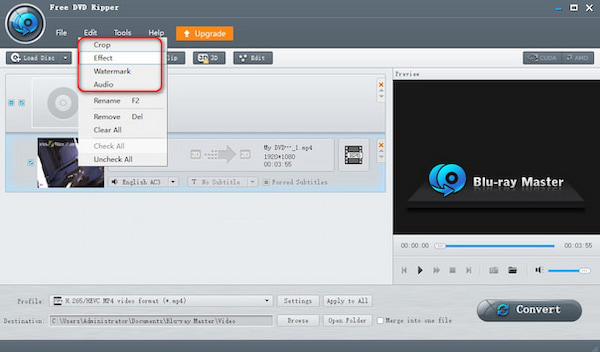PC'de Ücretsiz DVD Ripper'ı edinin
Blu-ray Master DVD Ripper'ı bilgisayarınıza indirip yükleyin. Daha sonra sürücüye bir DVD diski yerleştirmeniz gerekir.

DVD Diski Yükle
Üst çubuktaki “Diski Yükle” düğmesine tıklayın. Yükleme modunu, DVD Navigatör Modunu ve DVD Ayrıştırıcı Modunu seçmeniz için bir pencere açılacaktır.
Tamam'ı tıklayın. Daha sonra yazılım diskinizi otomatik olarak yükleyecektir.

Bazı DVD Klasörünüz veya IFO dosyalarınız varsa, Diski Yükle'yi tıklatarak açılır menüden bunları da seçebilirsiniz.

Profili Ayarla
Video listesinin hemen altında Profil çubuğu bulunur. Sizin için 300'den fazla format var
Açılır menüden seçmek için.

Profil ile ilgili ayrıntılar için Profil çubuğunun yanındaki Ayarlar'a tıklayabilirsiniz.
Video Ayarlarında Kodlama, Kare Hızı, Çözünürlük, En Boy Oranı ve Video Bit Hızını ayarlayabilirsiniz.
Ses Ayarlarında Kodlama, Örnekleme Hızı, Kanallar ve Ses Bit Hızını ayarlayabilirsiniz.
3D Ayarlarında Anaglif, Bölünmüş Ekran, Derinlik ve Sola Sağa Geçiş'i şarj edebilirsiniz.

İpuçları: Profil Ayarını listedeki tüm videolara uygulamak istiyorsanız Ayarlar'ın sağındaki TÜMÜNE UYGULA'yı tıklayın. Aksi takdirde, farklı formatlar ayarlamak için videoların sağındaki Format simgesine tıklayabilirsiniz.

Videoları Düzenle
Sol üst köşedeki “Düzenle” butonuna tıklayın, ardından Kırpma, Efekt, Filigran ve Ses butonlarından herhangi birine tıklayarak düzenleme arayüzüne girin.
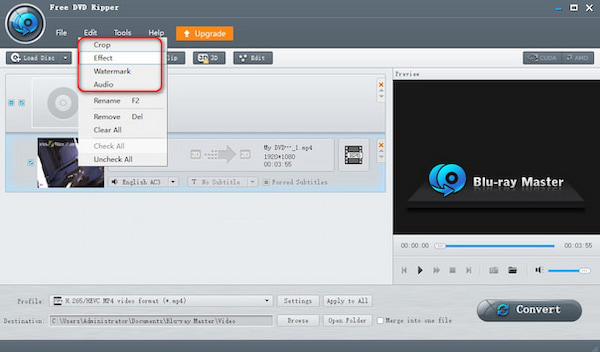
Şimdi düzenleme penceresini görebilirsiniz. Kırpma, Efekt, Filigran ve Ses var.

Hedef belirlemek
DVD'yi dönüştürmeden önce videoların Hedefine ihtiyaç vardır. Videoların Hedefini seçmek için Gözat'a tıklayın.

Kopyalamayı Başlat
Son adım DVD Ripping'i başlatmak için Dönüştür'e tıklamaktır.
Birkaç saniye sonra videoları hedef klasörünüzde görebilirsiniz.
 SON
SON